Passende teknikker er avgjørende for kvaliteten på musikkproduksjonen din, spesielt når du arbeider med FL Studio. I denne veiledningen lærer du hvordan du effektivt kan bruke Automatiserings Klipp og integrere effekt-prøver i prosjektene dine. Gjennom et eksempelprosjekt viser vi deg hvordan du kan kombinere disse elementene på en meningsfull måte.
Viktigste innsikter
- Automatiseringsklipp forenkler tilpasning av effekter til forskjellige instrumenter.
- Effektprøver gir sporene dine mer dynamikk og dybde.
- Å jobbe med masterkanaler kan forbedre arbeidsflyten betydelig.
Trinn-for-trinn-veiledning
Først må vi designe de gjenværende instrumentene i prosjektet vårt slik at de kan utnytte automatiseringsklippene optimalt. I eksempelet vårt har vi allerede gjort dette med et piano. Nå handler det om å gi de andre instrumentene et automatiseringsklipp også.
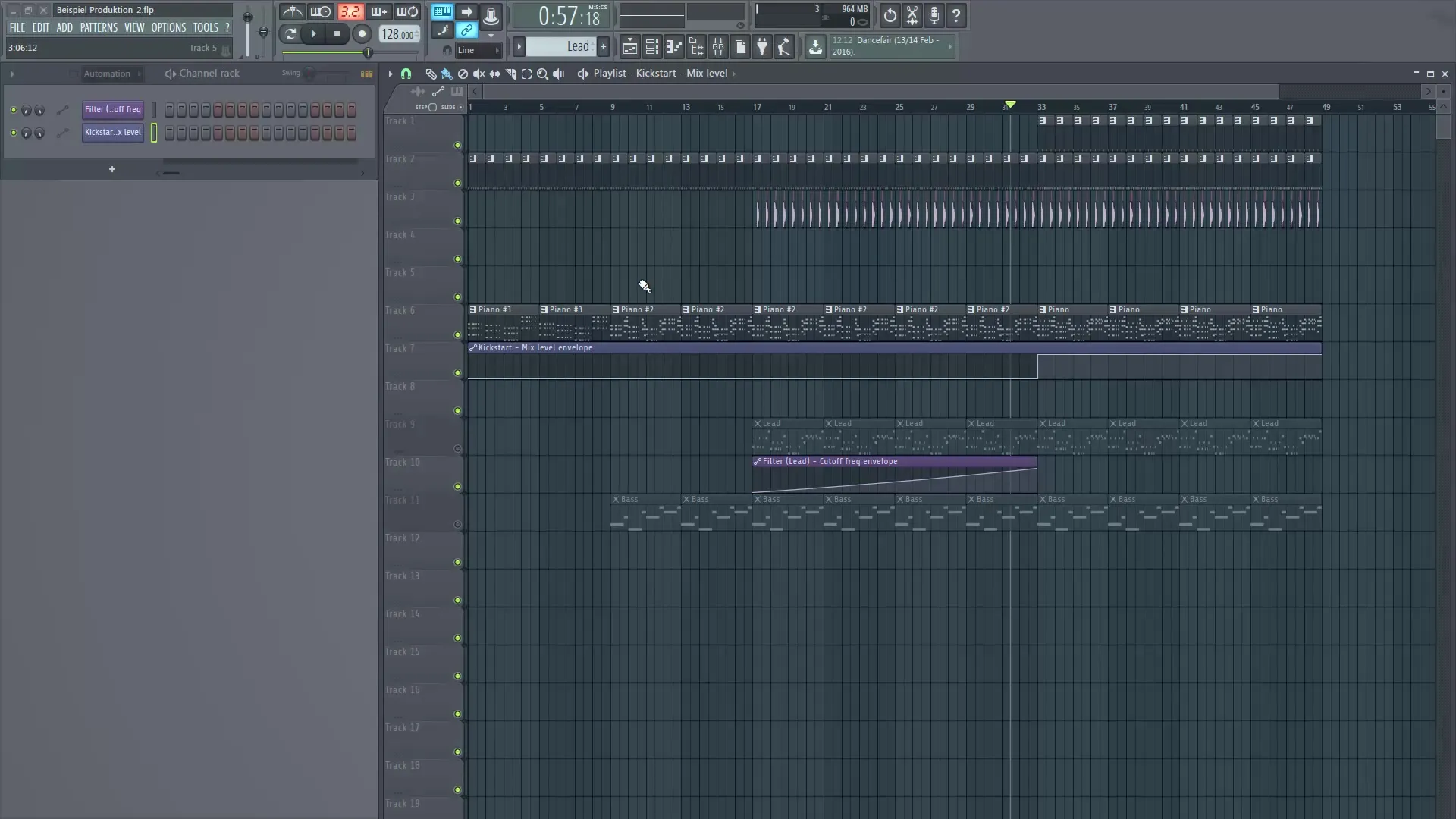
Vi samler nå instrumentene i en ny masterkanal. Vi gir kanalen et navn og tildeler den en farge for bedre skille. Dette er spesielt nyttig for å unngå å miste oversikten.
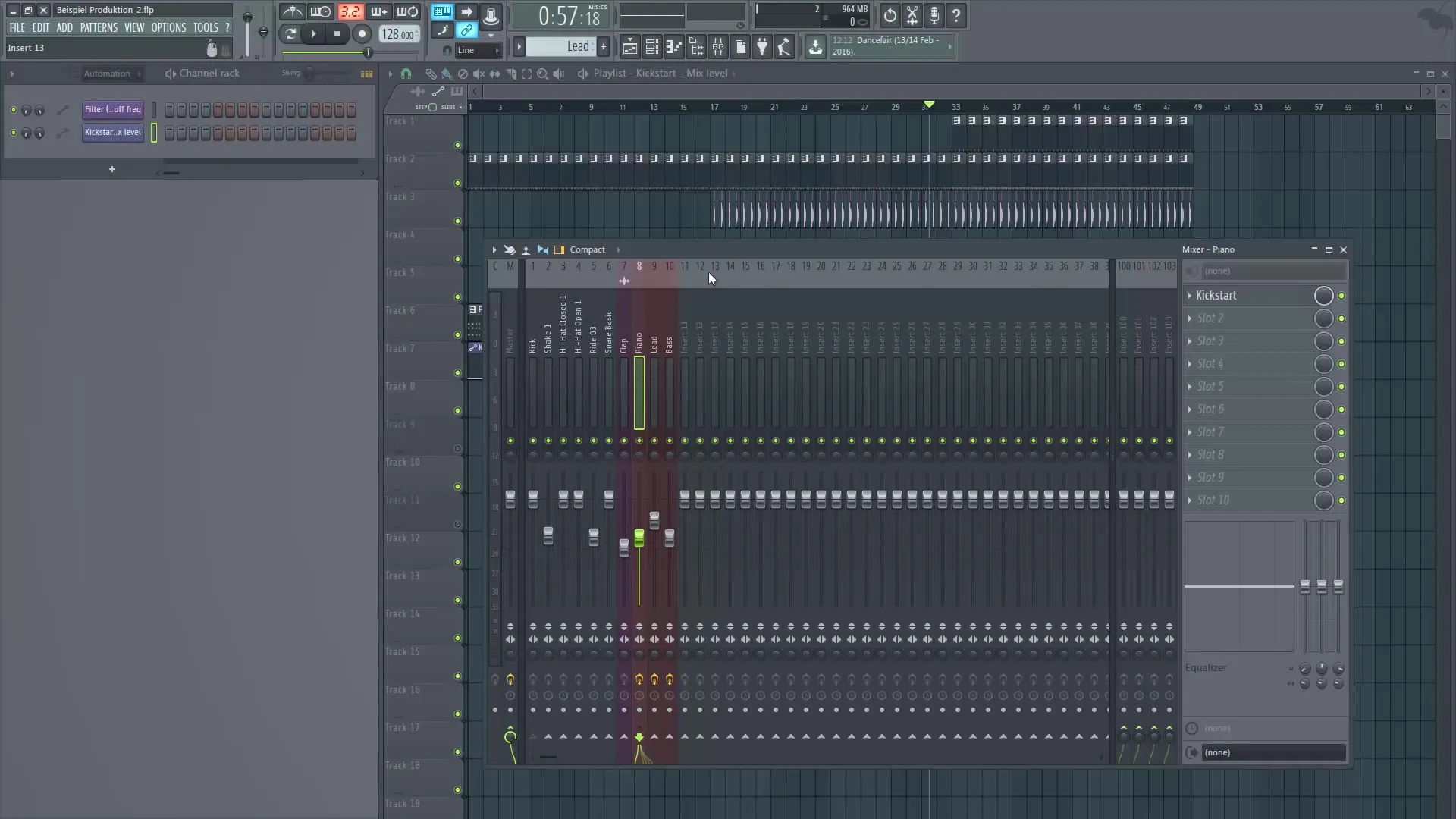
Neste steg er å deaktivere alle Kickstart-pluginene på de enkelte sporene og kun aktivere pluginen i masterkanalen. Denne metoden sparer plass i spillelisten og reduserer arbeidsmengden.
For å opprette automasjonen for masterkanalen på nytt, går du til Step-Sequencer, sletter den eksisterende automasjonen og lager en ny. Håndtering av eksterne plugins er noe annerledes. Her trenger du et lite triks. I stedet for å høyreklikke på potmeteret for automasjonen som vanlig, navigerer du til menyen øverst til venstre og velger "Make Editor".
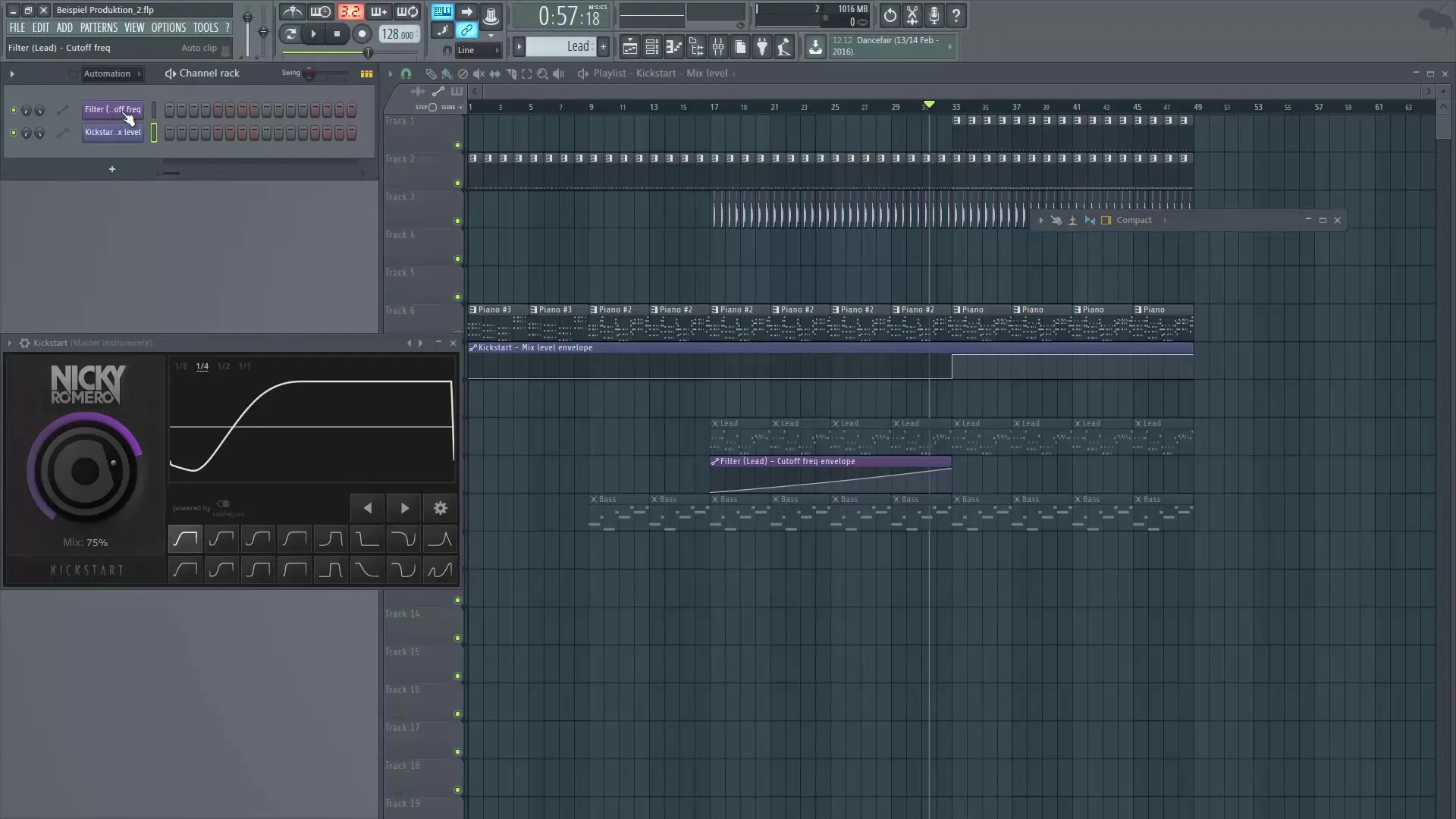
Når nettleseren åpnes, vises den valgte pluginen på siden. Her finner du alle innstillingene som er knyttet til pluginen din. Finn parameteren du vil endre, i dette tilfellet mixeren.

Hvis du ønsker å opprette automasjonen for denne parameteren, høyreklikker du på "Mix" og velger "Create Automation Clip". Resultatet er en automatiseringskurve i spillelisten din som du kan justere etter behov.

La oss gå videre til effektprøvene. For å bringe mer dynamikk til sporet ditt, kan du sette inn forskjellige prøver i prosjektet. Disse kan hjelpe deg med å gjøre overgangene mer dramatiske. Begynn for eksempel med å plassere en sweep i spillelisten.
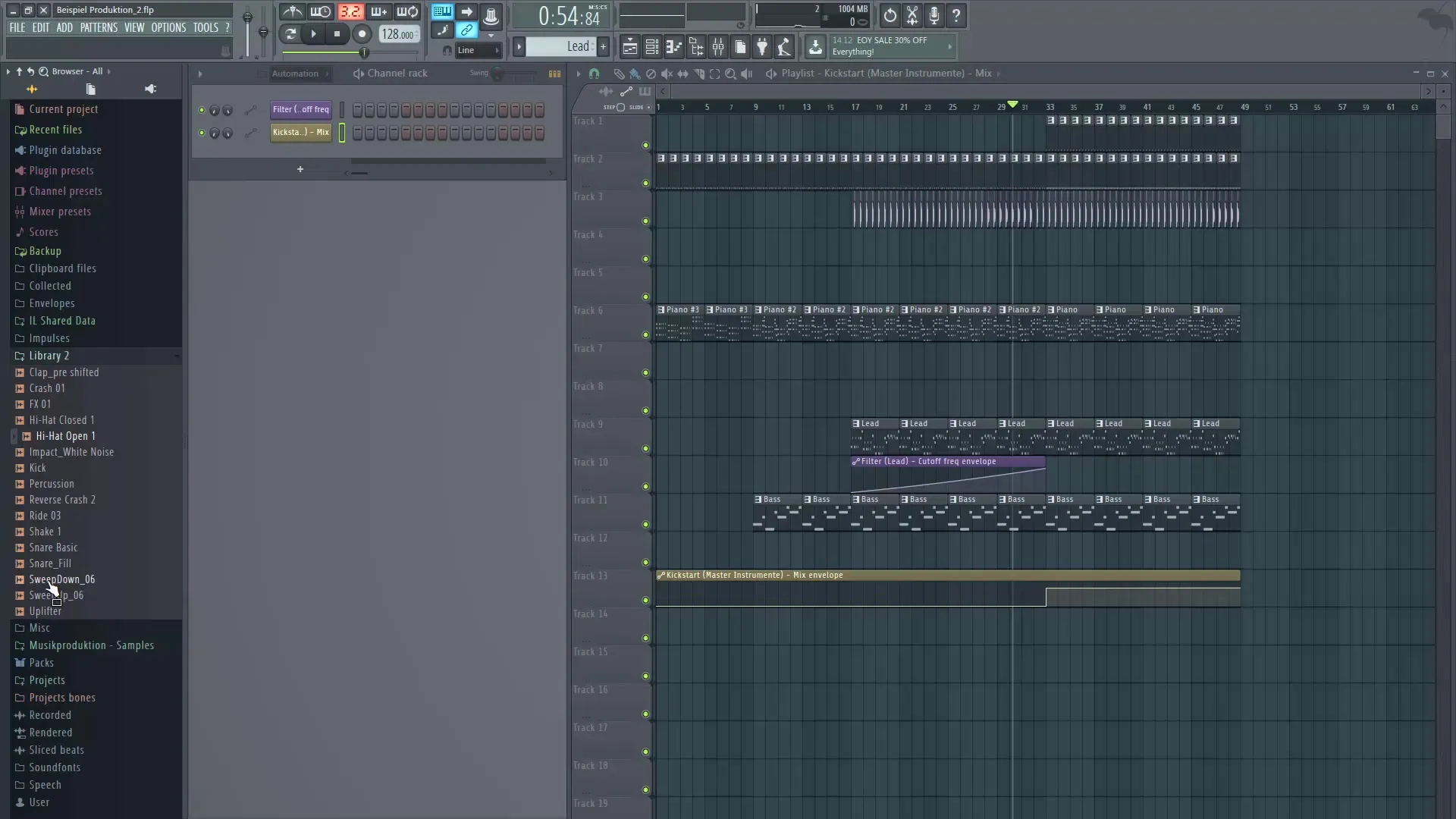
En sweep er en enkel effekt som er svært godt egnet for overganger. Aktiver prøven og juster volumet for å oppnå ønsket dramatikk.
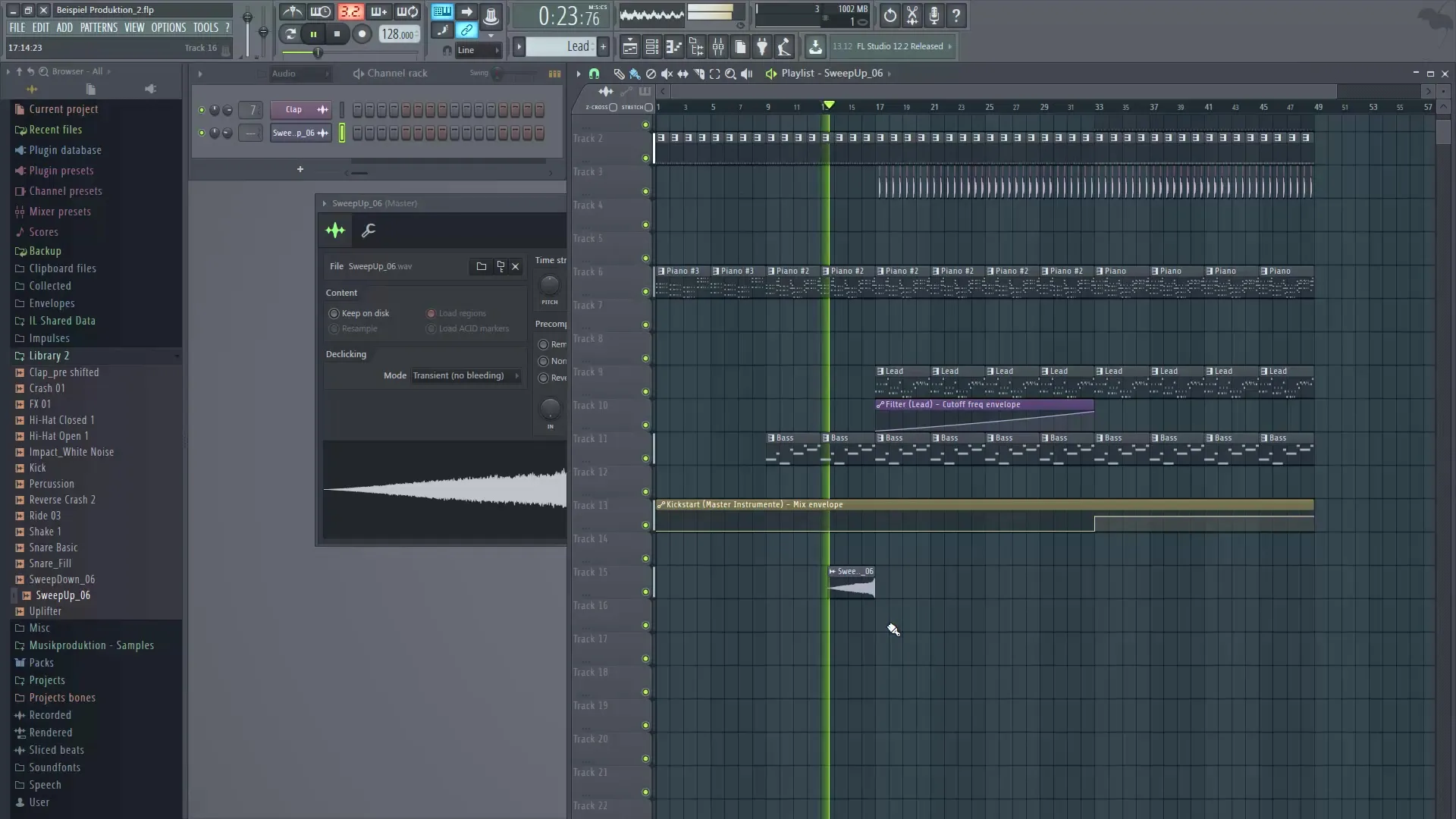
I tillegg kan du legge til en sweep down, som ideelt plasseres på motsatt sted.
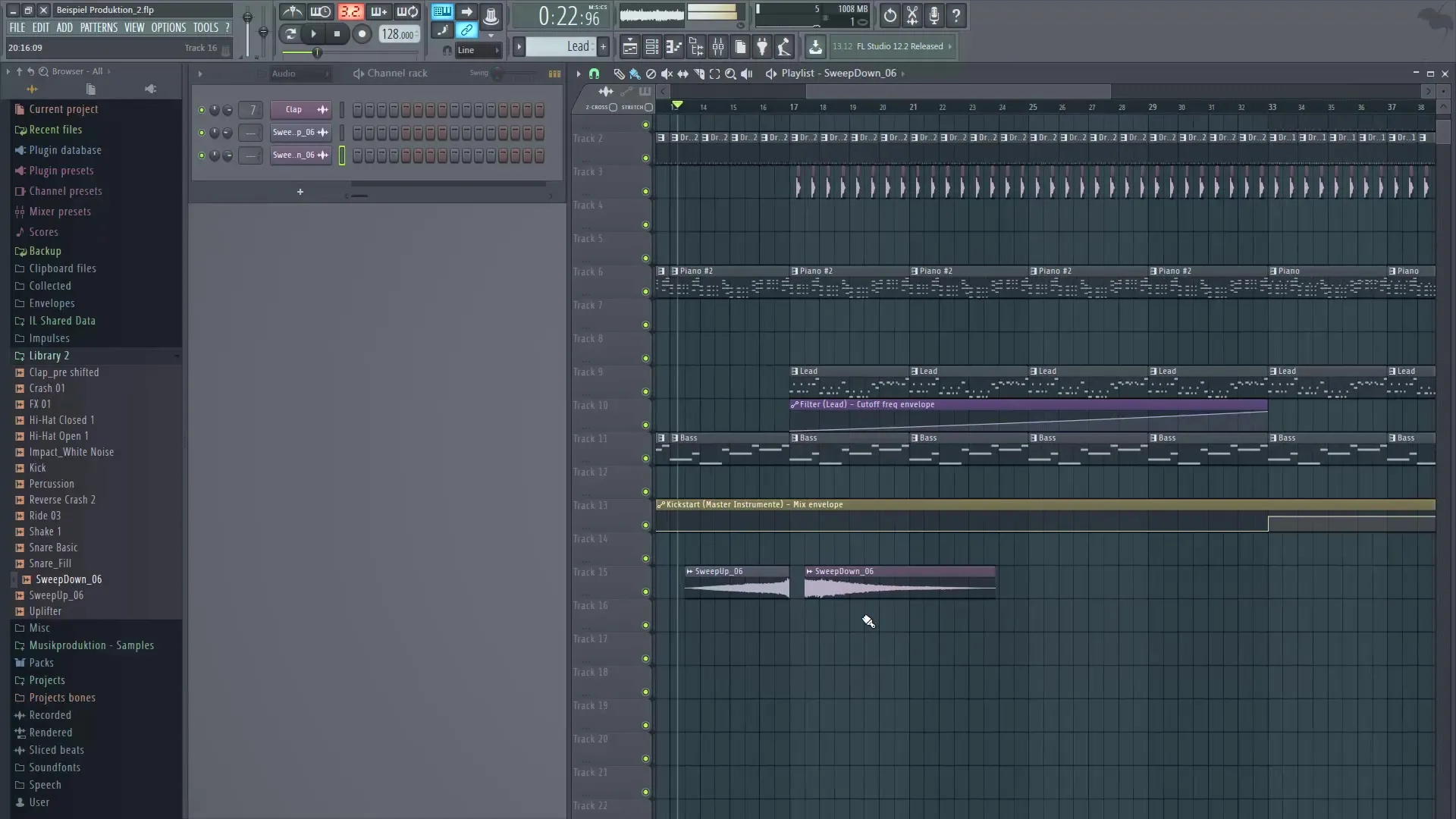
For å gjøre refrenget enda mer spennende, legger vi til en snare-roll. Dette kan du oppnå ved å opprette et nytt mønster. Gi det navnet "Snare" og plasser notene i piano-rullen for å oppnå ønsket effekt.

Når du kombinerer snare-rollen din og sweep-prøvene, har du allerede en enkel, men effektiv oppbygging som gir sporet mer struktur og dynamikk. Flyten mellom de ulike elementene forbedres, noe som gir en spennende musikalsk reise.
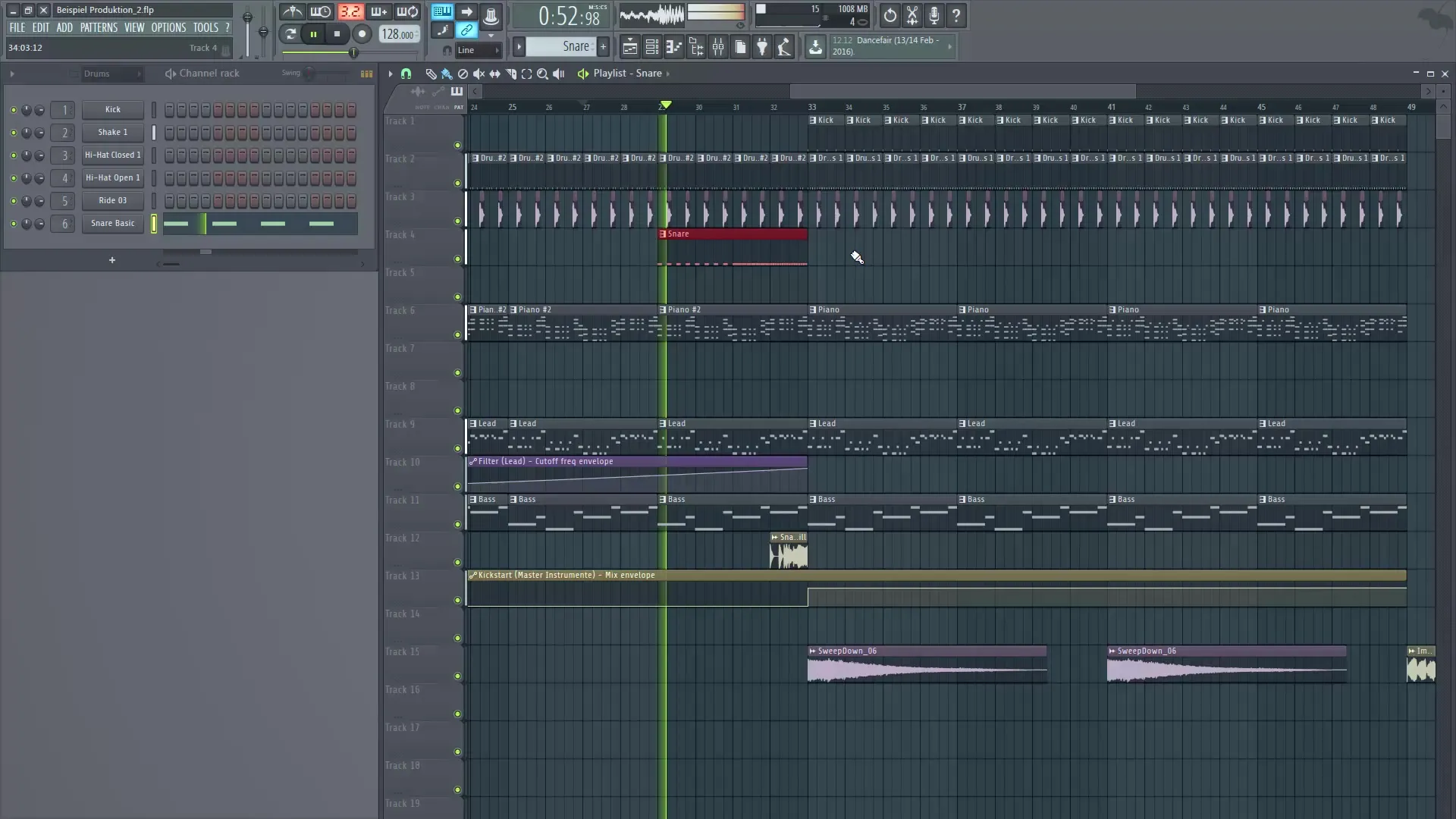
Oppsummering — Digital musikkproduksjon med FL Studio: Automatiseringsklipp og effektprøver
I denne veiledningen har du lært hvordan du effektivt kan bruke automatiseringsklipp og nyttige effektprøver for å forbedre kvaliteten på musikkproduksjonen din i FL Studio. Ved å anvende disse teknikkene kan du gjøre sporene dine mer dynamiske og optimalisere arbeidsflyten effektivt.
Ofte stilte spørsmål
Hvordan lager jeg et automatiseringsklipp for Native Plugins?Du kan gjøre det ved å høyreklikke på parameteren i mikseren eller effekt-sporet og så velge "Create Automation Clip".
Kan jeg også bruke eksterne plugins med automatiseringsklipp?Ja, for dette må du ta en omvei via "Make Editor" for å vise og redigere parameterne.
Hvorfor skal jeg bruke en masterkanal for flere instrumenter?Masterkanalen sparer plass i spillelisten og forenkler håndteringen, da kun én plugin er nødvendig for alle instrumentene.
Hva er effektive prøver for overganger?Prøver som sweeps eller snare-fills er utmerket for å gjøre overganger mer spennende og dynamiske.
Hvordan kan jeg justere volumet på en prøve?Det kan du enkelt gjøre ved å dobbeltklikke på prøven og justere volumet i innstillingsvinduet.

